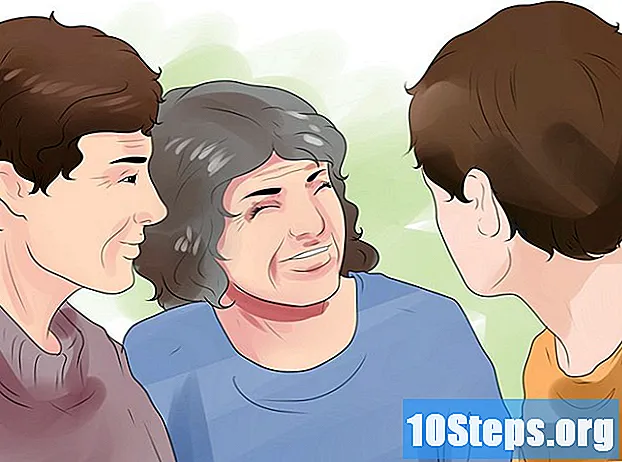நூலாசிரியர்:
Helen Garcia
உருவாக்கிய தேதி:
17 ஏப்ரல் 2021
புதுப்பிப்பு தேதி:
16 மே 2024
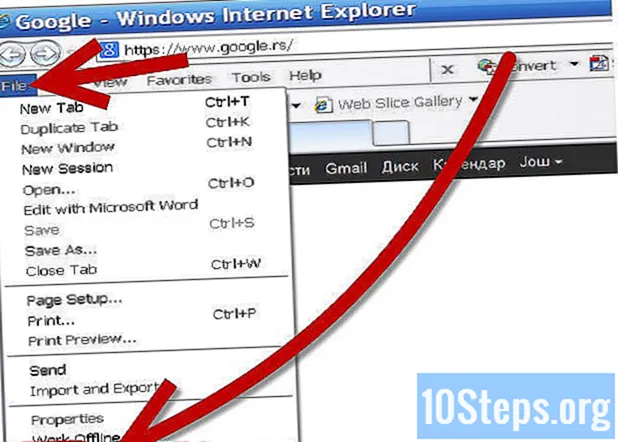
உள்ளடக்கம்
உங்கள் விண்டோஸ் எக்ஸ்பி அல்லது 2000 இல் இன்டர்நெட் எக்ஸ்ப்ளோரர் 7 ஐப் பயன்படுத்தினால், நீங்கள் பக்கங்களில் பிழைகளை சந்திக்க நேரிடலாம். சிக்கலைத் தீர்க்கக்கூடிய அமைப்புகளில் சில திருத்தங்கள் மற்றும் மாற்றங்கள் கீழே உள்ளன.
படிகள்
ஜாவாஸ்கிரிப்டை சமீபத்திய பதிப்பிற்கு புதுப்பிக்கவும்.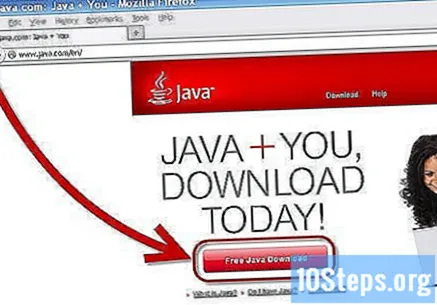
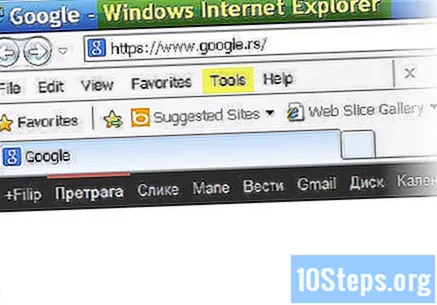
உங்கள் உலாவி அமைப்புகளை சரிசெய்யவும்.
இன்டர்நெட் எக்ஸ்ப்ளோரர் 7 இல், "கருவிகள்" என்பதைக் கிளிக் செய்க.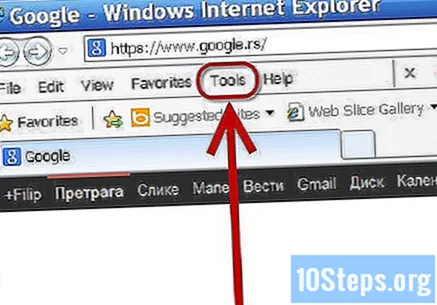
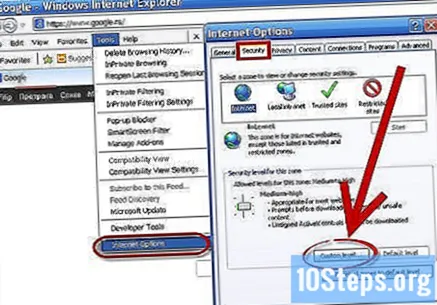
"இணைய விருப்பங்கள்" என்பதைத் திறந்து, "பாதுகாப்பு" தாவலைக் கிளிக் செய்து, பின்னர் "தனிப்பயன் நிலை" என்பதைக் கிளிக் செய்க.- இணைய பாதுகாப்பு கட்டுப்பாடுகளை முடக்கு. ஒவ்வொரு புலத்திலும், கீழே காட்டப்பட்டுள்ளபடி, இயக்கு, எச்சரிக்க, முடக்கு அல்லது சாத்தியமான மற்றொரு விருப்பத்தைத் தேர்ந்தெடுக்கவும்:
- நெட் கட்டமைப்பு: எல்லா அமைப்புகளையும் இயக்கவும்.
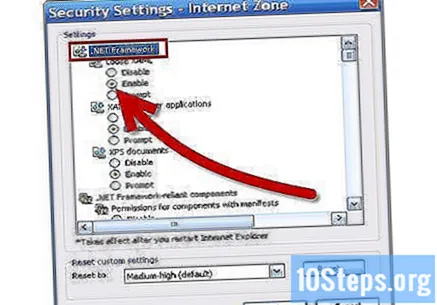
- ஆக்டிவ்எக்ஸ் கட்டுப்பாடுகள் மற்றும் செருகுநிரல்கள்: முடக்கு
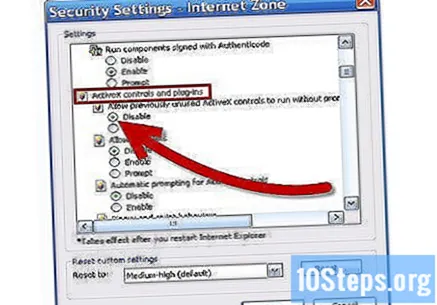
- முன்பு பயன்படுத்தப்பட்ட ஆக்டிவ்எக்ஸ் கட்டுப்பாடுகள்: முடக்கு
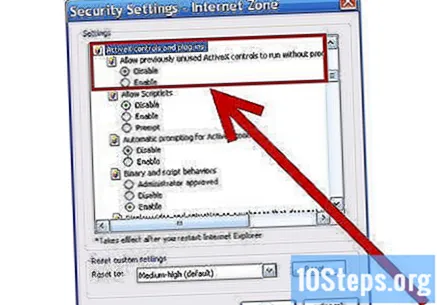
- ஸ்கிரிப்ட்கள், தானியங்கி தூண்டுதல்கள், பைனரி மற்றும் ஸ்கிரிப்ட் நடத்தைகளை அனுமதிக்கவும், இணையதளத்தில் வீடியோக்கள் மற்றும் அனிமேஷன்களைக் காண்பி: இயக்கு
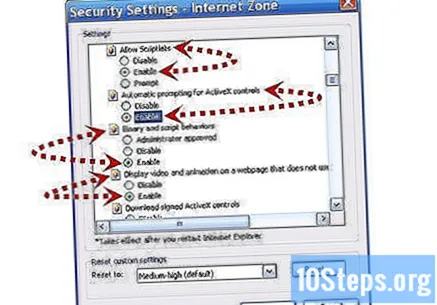
- கையொப்பமிடப்பட்ட ஆக்டிவ்எக்ஸ் கட்டுப்பாடுகளைப் பதிவிறக்குங்கள், கையொப்பமிடாத ஆக்டிவ்எக்ஸ் கட்டுப்பாடுகளைப் பதிவிறக்குங்கள், ஆக்டிவ்எக்ஸ் கட்டுப்பாட்டு ஸ்கிரிப்ட்களை இயக்கவும்: உடனடி
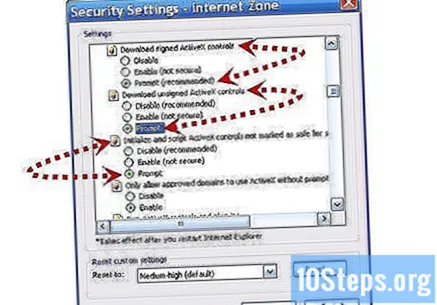
- ஸ்கிரிப்ட் செயல்பாட்டிற்கு பாதுகாப்பானது எனக் குறிக்கப்பட்ட ஆக்டிவ்எக்ஸ் கட்டுப்பாட்டு ஸ்கிரிப்ட்களை இயக்கவும்: இயக்கு
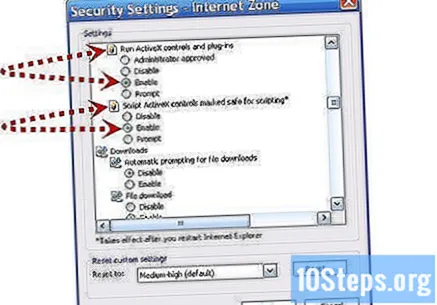
- பதிவிறக்கங்கள்: கோப்புகளைப் பதிவிறக்க தானியங்கி வரியில்: முடக்கு
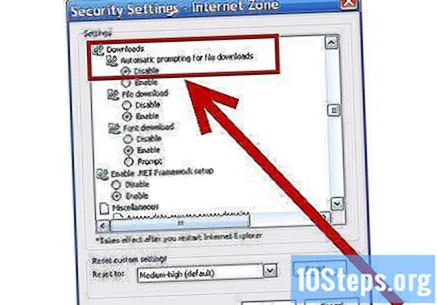
- பதிவிறக்கங்கள்: கோப்புகளைப் பதிவிறக்குங்கள், எழுத்துருக்களைப் பதிவிறக்குங்கள்: இயக்கு
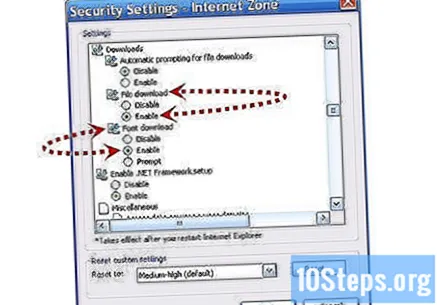
- .NET கட்டமைப்பின் உள்ளமைவை இயக்கு: இயக்கு
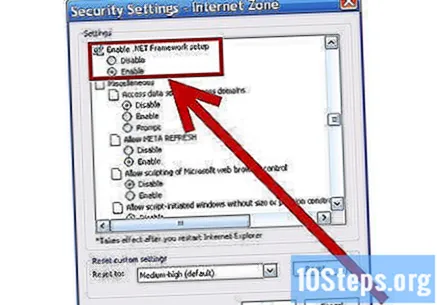
- மைக்ரோசாப்ட் வி.எம்: நடுத்தர பாதுகாப்பு
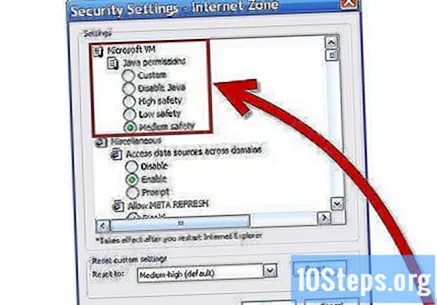
- இதர: களங்களில் தரவு மூலங்களுக்கான அணுகல்: முடக்கு
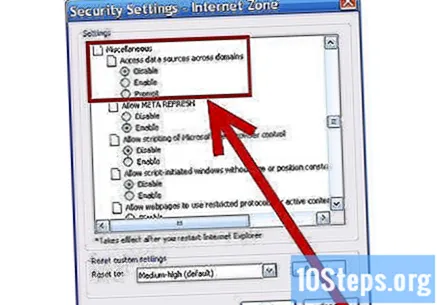
- மெட்டா புதுப்பிப்பை அனுமதிக்கவும்: இயக்கு
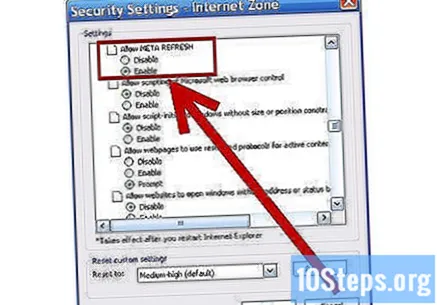
- வலை உலாவி கட்டுப்பாட்டு ஸ்கிரிப்டை அனுமதிக்கவும், அளவு அல்லது நிலை கட்டுப்பாடுகள் இல்லாமல் ஸ்கிரிப்ட் சாளரங்களைத் தொடங்க அனுமதிக்கவும்: முடக்கு
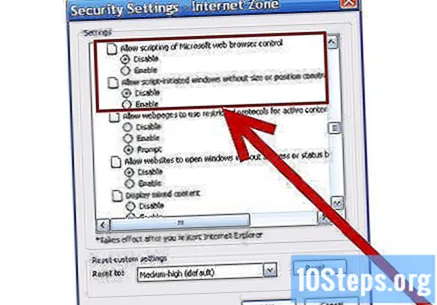
- செயலில் உள்ள உள்ளடக்கத்திற்கு தடைசெய்யப்பட்ட நெறிமுறைகளைப் பயன்படுத்த வலைப்பக்கங்களை அனுமதிக்கவும்: எச்சரிக்கை
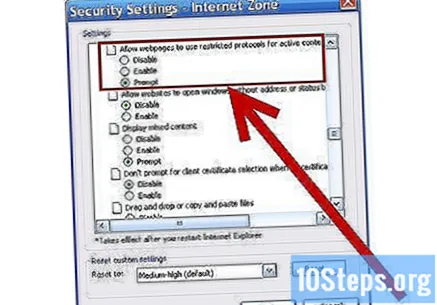
- முகவரிகள் அல்லது நிலைப் பட்டிகள் இல்லாமல் சாளரங்களைத் திறக்க வலைத்தளங்களை அனுமதிக்கவும்: முடக்கு
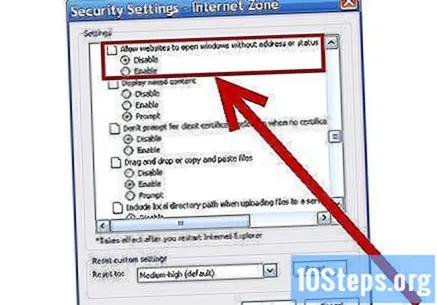
- கலப்பு உள்ளடக்கத்தைக் காட்டு: எச்சரிக்கை
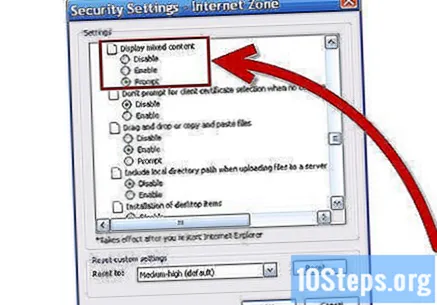
- கிளையன்ட் சான்றிதழின் தேர்வை உறுதிப்படுத்த வேண்டாம்: முடக்கு
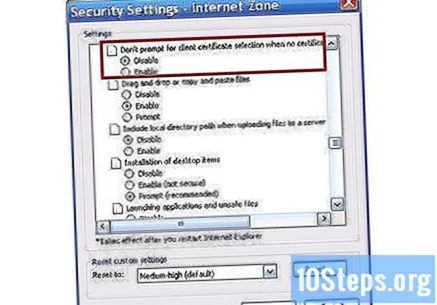
- கோப்புகளை கிளிக் செய்து இழுத்து நகலெடுத்து ஒட்டவும், உள்ளூர் அடைவு பாதையை சேர்க்கவும்: இயக்கு
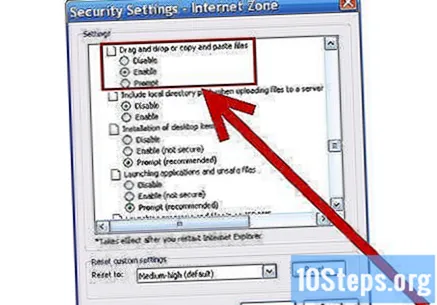
- டெஸ்க்டாப் உருப்படிகளை நிறுவுதல், பாதுகாப்பற்ற கோப்புகள் மற்றும் பயன்பாடுகளைத் தொடங்குவது, நிரல்கள் மற்றும் கோப்புகளை IFRAME இல் தொடங்குவது: எச்சரிக்கை
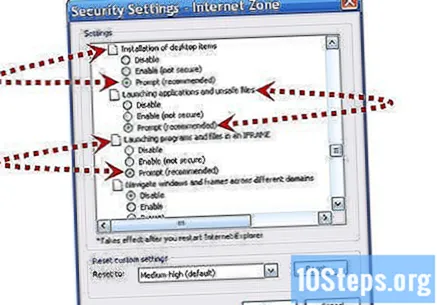
- வெவ்வேறு களங்களில் துணை பிரேம்களை உலாவுக: முடக்கு

- உள்ளடக்கத்தின் அடிப்படையில் கோப்புகளைத் திறக்கவும்: இயக்கு
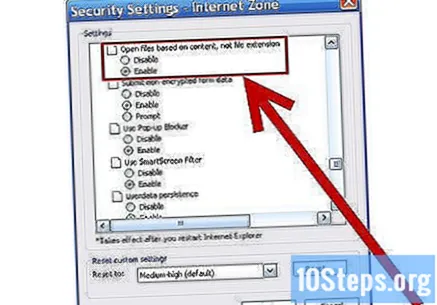
- மென்பொருள் சேனல் அனுமதிகள்: நடுத்தர
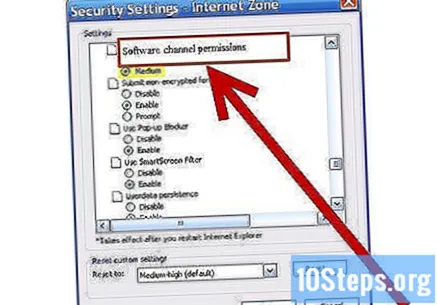
- மறைகுறியாக்கப்பட்ட படிவத் தரவைச் சமர்ப்பிக்கவும்: இயக்கு
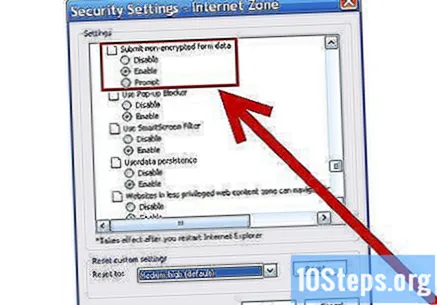
- ஃபிஷிங் வடிகட்டியைப் பயன்படுத்தவும், பாப்-அப் தடுப்பைப் பயன்படுத்தவும்: முடக்கு
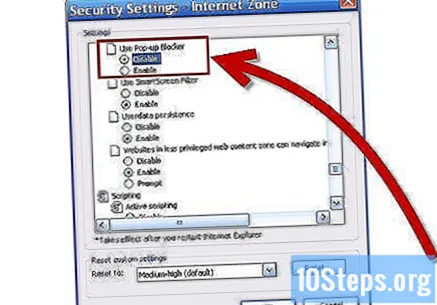
- பயனர் தரவின் நிலைத்தன்மை, குறைந்த சலுகை பெற்ற வலை உள்ளடக்க மண்டலத்தில் உள்ள தளங்கள், ஸ்கிரிப்ட்: செயலில் உள்ள ஸ்கிரிப்ட்: இயக்கு
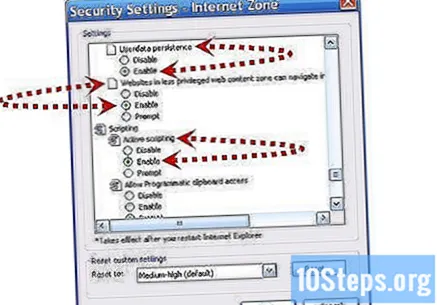
- நிரல் கிளிப்போர்டுக்கு அணுகலை அனுமதிக்கவும்: உடனடி
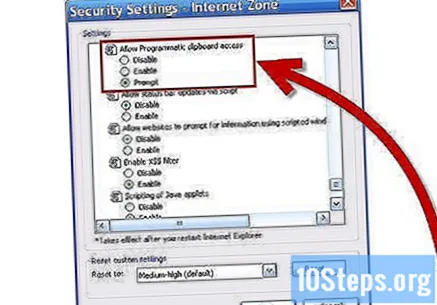
- ஸ்கிரிப்ட் வழியாக நிலைப்பட்டி புதுப்பிப்புகளை அனுமதிக்கவும், ஸ்கிரிப்ட் சாளரங்களைப் பயன்படுத்தி தகவல்களைக் கோர தளங்களை அனுமதிக்கவும்: முடக்கு
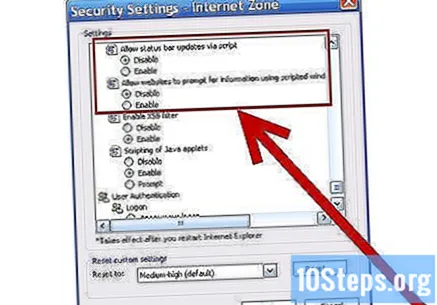
- ஜாவா ஆப்லெட் ஸ்கிரிப்ட்: இயக்கு
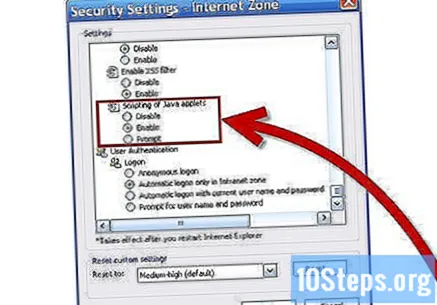
- உள்நுழைவு: இன்ட்ராநெட் மண்டலத்தில் மட்டுமே தானாக உள்நுழைக
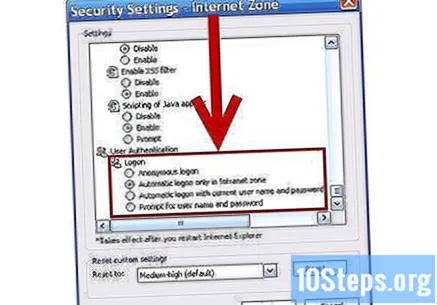
- நெட் கட்டமைப்பு: எல்லா அமைப்புகளையும் இயக்கவும்.
அமைப்புகளை சரிசெய்த பிறகு, "சரி" என்பதைக் கிளிக் செய்க. நீங்கள் ஒரு IE எச்சரிக்கை செய்தியைப் பெறும்போது, "ஆம்" என்பதைக் கிளிக் செய்க.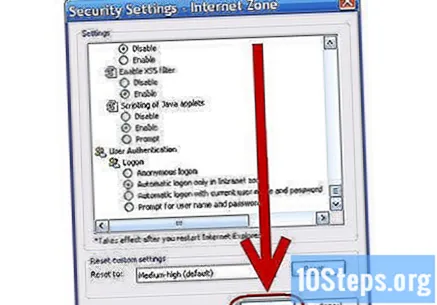
"மேம்பட்ட" தாவலைக் கிளிக் செய்து, திரையின் அடிப்பகுதிக்கு உருட்டவும்.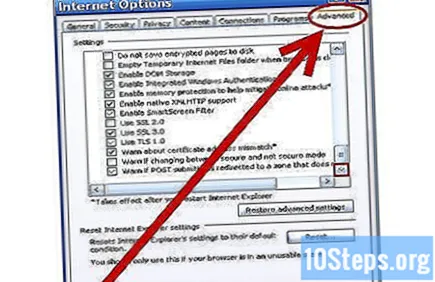
"இணைய கோப்புகளை நீக்கு" என்பதைக் கிளிக் செய்க.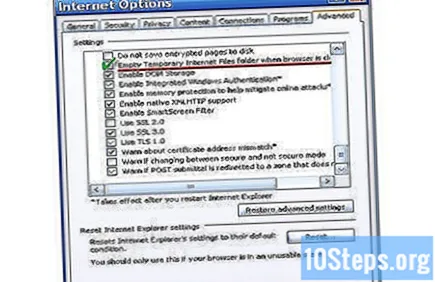
- ஃபிஷிங் வடிப்பானை முடக்கு: "விண்ணப்பிக்கவும்" என்பதைக் கிளிக் செய்க.
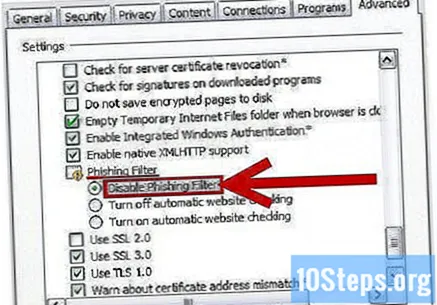
- தாவல் அமைப்புகளுக்கு: "பொது" என்பதைக் கிளிக் செய்க.
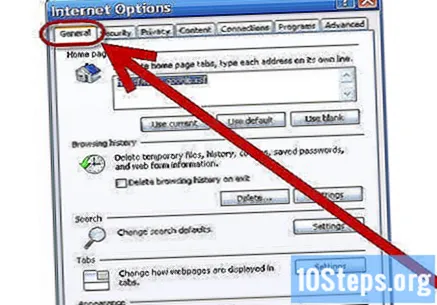
- ஃபிஷிங் வடிப்பானை முடக்கு: "விண்ணப்பிக்கவும்" என்பதைக் கிளிக் செய்க.
"அமைப்புகள்" (வலைப்பக்கங்கள் போன்றவை) என்பதைக் கிளிக் செய்க...).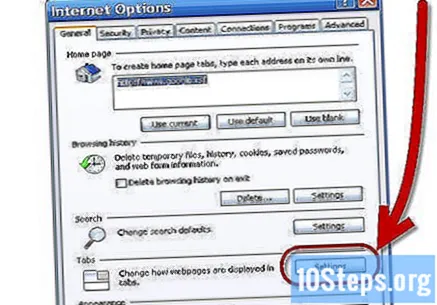
"புதிய தாவலில் எப்போதும் பாப்-அப்களைத் திறக்கவும்" மற்றும் "தற்போதைய சாளரத்தில் எப்போதும் புதிய தாவலைத் திறக்கவும்" என்ற விருப்பங்களைத் தேர்வுநீக்கவும்.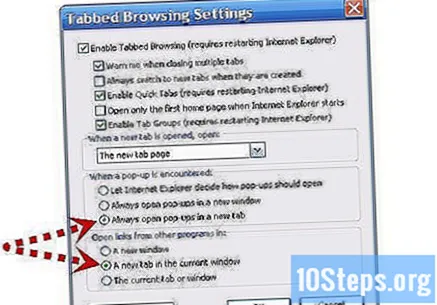
"சரி" என்பதைக் கிளிக் செய்க.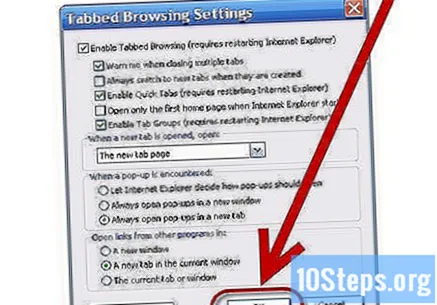
IE7 உலாவியை மூடு.
டெஸ்க்டாப்பில் உள்ள IE7 ஐகானை வலது கிளிக் செய்து, "துணை நிரல்கள் இல்லாமல் தொடங்கு" என்பதைத் தேர்ந்தெடுக்கவும். நீங்கள் ஒரு எச்சரிக்கையைப் பெறும்போது, "புறக்கணி" என்பதைக் கிளிக் செய்க.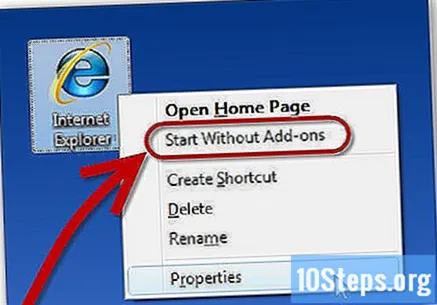
IE7 ஐ மூடி கடைசி கட்டத்தை மீண்டும் செய்யவும்.
உதவிக்குறிப்புகள்
- நீங்கள் ஒரு வலைத்தளத்தைத் திறக்க முயற்சித்தால், உலாவி பிழைகள் அல்லது காணாமல்போன தகவல்களுடன் பக்கத்தை செயலிழக்கச் செய்கிறது அல்லது ஏற்றினால், உங்கள் விசைப்பலகையின் இடது மூலையில் "Ctrl" விசையை வைத்திருப்பதன் மூலம் வலைத்தள இணைப்பைக் கிளிக் செய்ய முயற்சிக்கவும். "Ctrl" ஐ வைத்திருப்பது பல நிரல்களில் பாதுகாப்பு அமைப்புகளை புறக்கணிக்க பொதுவாக பயன்படுத்தப்படும் ஒரு முறையாகும்.